- Autor Jason Gerald [email protected].
- Public 2023-12-16 11:07.
- Viimati modifitseeritud 2025-01-23 12:17.
Kas soovite installida Windows Vista vanasse arvutisse? Võib -olla töötab teie arvuti aeglaselt ja soovite selle uuesti installida. Vista installimine on kiire ja suures osas automatiseeritud ning vähese ettevalmistusega saab installiprotsessi lõpule viia umbes tunniga. Kuidas seda teha, lugege allpool.
Samm
Osa 1 /3: OS -i teisendamine Windows Vistaks
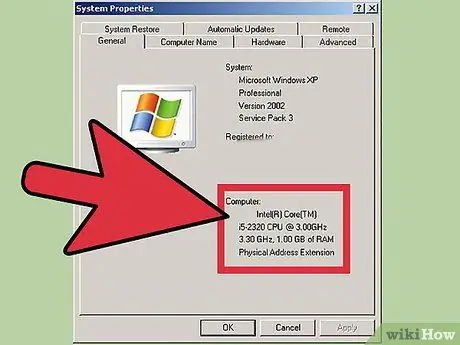
Samm 1. Vaadake arvuti tehnilisi andmeid
Windows Vista käitamiseks peab teie arvutis olema vähemalt 800 MHz protsessor (soovitatav 1 GHz), 512 MB muutmälu (soovitatav 1 GB), 15 GB kõvakettaruumi (soovitatav 20 GB) ja DirectX 9 graafikakaart. Igal operatsioonisüsteemil on erinevad süsteeminõuded.
Windows XP süsteemi spetsifikatsioonide vaatamiseks avage menüü Start ja paremklõpsake Minu arvuti. Valige menüüst Atribuudid. See avab süsteemi atribuutide akna. Vahekaardil Üldine on arvuti süsteemi spetsifikatsioonid loetletud arvuti pealkirja all
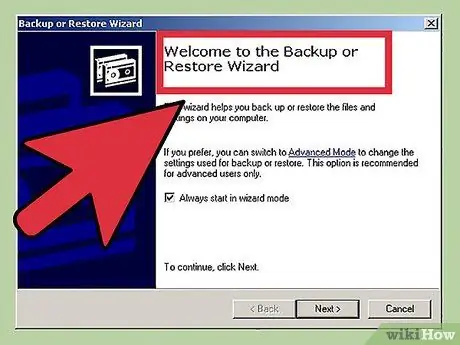
Samm 2. Esmalt varundage andmed
Süsteemi täiendamiseks teisest operatsioonisüsteemist (OS) tuleb kõik failid ja programmid kustutada. Neid programme ei saa toetada ja need tuleb uuesti installida. Kõik failid, sealhulgas dokumendid, muusika, pildid ja videod, mida soovite salvestada, tuleks kopeerida varukoopiasse.
Sõltuvalt sellest, kui palju andmeid varundate, saate kasutada DVD -sid, CD -sid, väliseid kõvakettaid, mälupulki või pilve
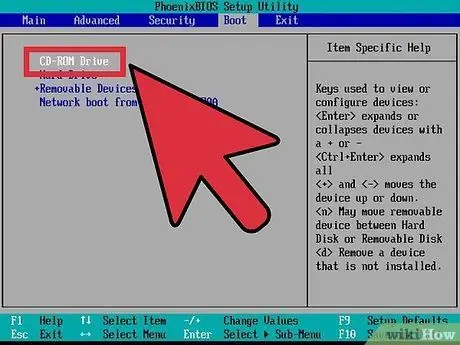
Samm 3. Seadistage BIOS -i kiirus CD -lt
Taaskäivitage arvuti ja sisenege seadistusekraanile, kui ilmub tootja logo. Ekraanile ilmub nupp, mis võib tootjal erineda. Kõige tavalisemad klahvid on F2, F10, F12 ja Del.
- Kui olete BIOS -i menüüs, valige menüü Boot. Muutke seadmete järjekorda nii, et arvuti käivituks CD -lt enne kõvaketast. Salvestage muudatused ja väljuge. Teie arvuti taaskäivitub.
- Kui installite välkplaadilt, peate määrama BIOS -i kiiruse eemaldatavast mälust.
Osa 2/3: Windows Vista installimine
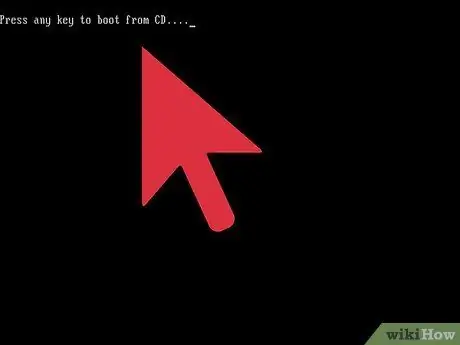
Samm 1. Taaskäivitage arvuti
Veenduge, et installimise DVD või USB -draiv oleks sisestatud. Kui alglaadimisjärjestus on õigesti seadistatud, näete teadet „CD -lt käivitamiseks vajutage suvalist klahvi…”. Vajutage suvalist klahvi ja Windows Vista installiprotsess algab.
Arvutisüsteem võib installiprogrammi automaatselt käivitada ilma, et peaksite klahvi vajutama
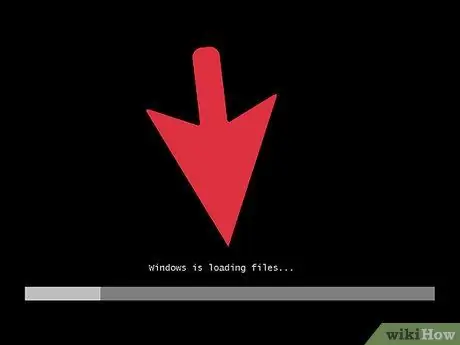
Samm 2. Pöörake tähelepanu Windowsi laaditud failidele
Kui olete lõpetanud, ilmub Windows Vista logo. Teie arvutis pole veel ühtegi faili muudetud. Järgmistes toimingutes andmed kustutatakse.
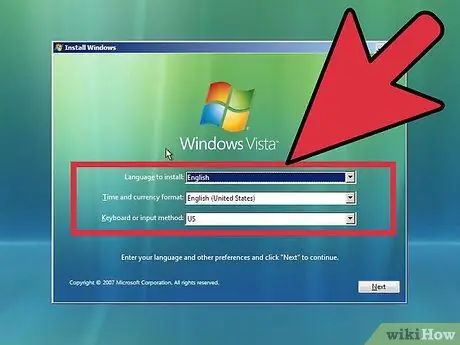
Samm 3. Valige eelistused
Teil palutakse kinnitada oma keel, aja- ja rahavorming ning klaviatuur või sisestusmeetod. Valige sobiv suvand ja seejärel klõpsake nuppu Edasi.
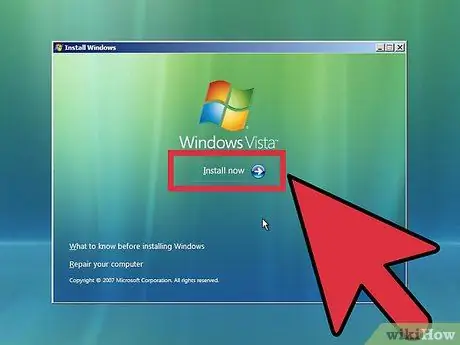
Samm 4. Klõpsake nuppu Installi kohe
Ärge klõpsake mingil põhjusel arvuti parandamiseks. Kui klõpsate, alustab Setup kõigi vajalike failide laadimist.
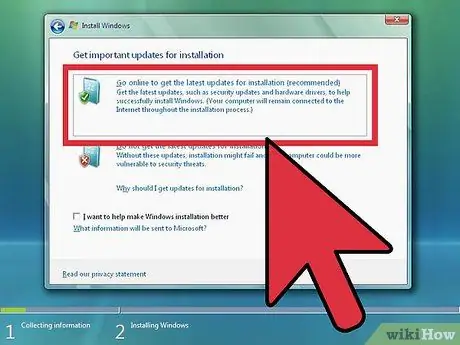
Samm 5. Hankige värskendus
Kui teie arvuti on Internetiga ühendatud, saate värskenduse alla laadida enne installimise algust. See võib säästa installimise aega ja lubada teil alustada Windowsi kasutamist kohe, kui installimine on lõpule jõudnud.
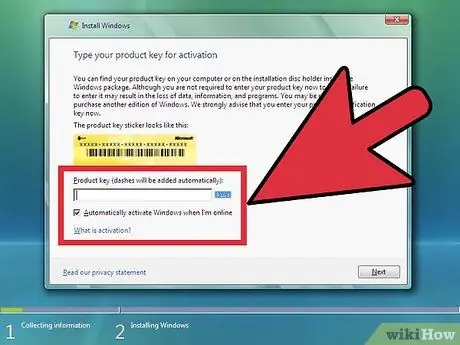
Samm 6. Sisestage tootenumber
See 25 tähemärgi võti on Windowsi paketis. Märkige ruut „Aktiveeri Windows automaatselt, kui olen võrgus”, et Windows kinnitaks võtit automaatselt järgmisel Interneti -ühenduse loomisel.
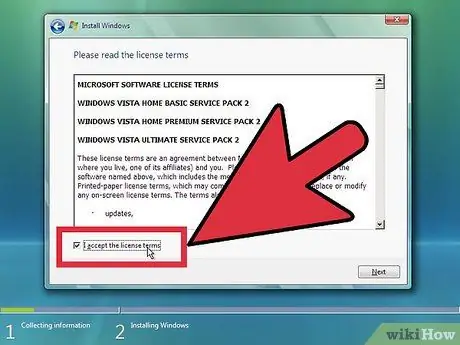
Samm 7. Lugege tingimusi ja nõustuge nendega
Peate märkima, et olete Microsofti kasutustingimused läbi lugenud ja nõustute nendega. Veenduge, et olete selle läbi lugenud, et teaksite oma õigusi ja piiranguid kasutajana.
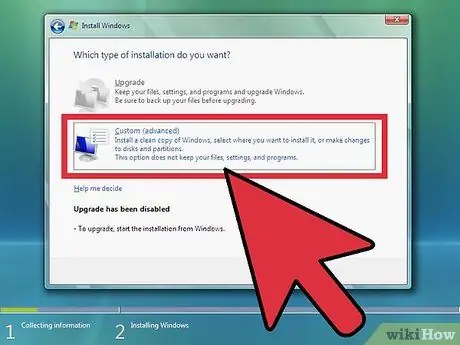
Samm 8. Valige Kohandatud install
See on nii, et saate teha puhta installimise. Isegi kui uuendate Windowsi varasemast versioonist, on tungivalt soovitatav teha puhas install. Uuendamise valimisel ei tööta seade ja programmid tõhusalt.
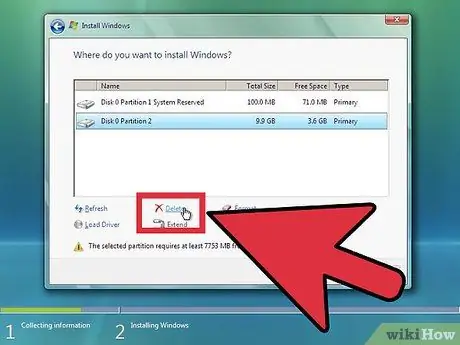
Samm 9. Kustutage partitsioon
Avaneb aken, kus palutakse teil Windowsi installida. Puhta installimise tegemiseks peate vana partitsiooni kustutama ja alustama puhta partitsiooniga. Klõpsake „Sõiduvalikud (täpsemad)”. See võimaldab teil sektsioone kustutada ja luua.
- Valige olemasoleva operatsioonisüsteemi partitsioon ja klõpsake nuppu Kustuta.
- Kui installite sellele kõvakettale esmakordselt opsüsteemi, pole kustutatavaid sektsioone.
- Kui teie kõvakettal on mitu sektsiooni, kustutage kindlasti õige. Kustutatud partitsiooni andmed lähevad kaduma.
- Kinnitage kustutamisprotsess.
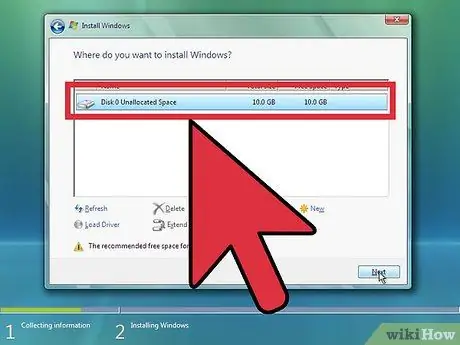
Samm 10. Valige jaotamata ruum ja seejärel klõpsake nuppu Edasi
Enne Windows Vista installimist pole vaja partitsiooni luua, seda tehakse automaatselt.
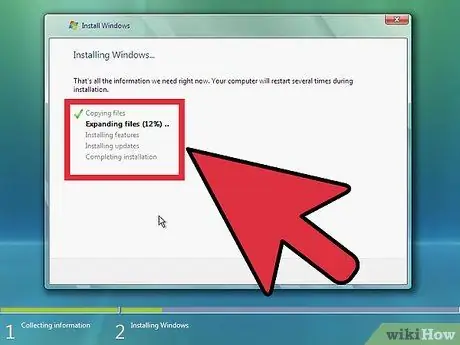
Samm 11. Oodake, kuni Windows installib failid
Protsent Windowsi laiendava faili kõrval kasvab jätkuvalt. See protsess võib kesta kuni 30 minutit.
- Windows taaskäivitab arvuti automaatselt, kui see on tehtud.
- Seadistus käivitub uuesti ja teade ütleb, et häälestus värskendab registrisätteid.
- Seadistus konfigureerib arvutiteenused. See juhtub iga kord Windowsi käivitamisel, kuid juhtub tulevikus.
- Avaneb aken, mis annab teile teada, et Windows lõpetab installimise. Pärast selle protsessi lõppu taaskäivitub arvuti uuesti.
- Seadistus laadib nüüd draiveri ja kontrollib videosätteid. See jaotis ei vaja teilt mingit sisendit.
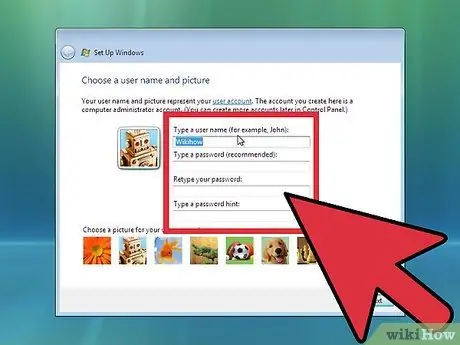
Samm 12. Sisestage kasutajanimi ja arvuti nimi
Kasutajanime kasutatakse arvutisse sisselogimiseks ja konto kohandamiseks. Arvuti nimi on selle arvuti nimi, mis kuvatakse võrgus.
- Hiljem saate Windows Vista juhtpaneeli kaudu rohkem kasutajaid lisada.
- Windows küsib teie parooli. See on valikuline, kuid väga soovitatav, eriti kui teie arvuti on kättesaadav ka teistele kasutajatele peale teie. Kui te ei soovi parooli, jätke see tühjaks ja klõpsake nuppu Edasi.
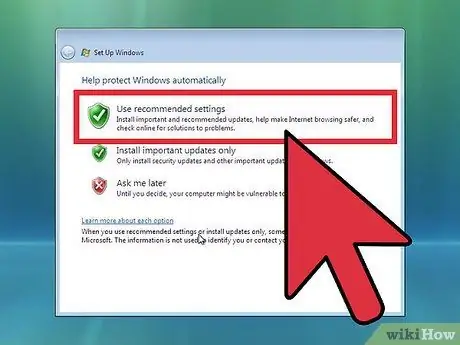
Samm 13. Valige suvand Windows Update
Windowsi koopia turvalise ja stabiilse toimimise tagamiseks on tungivalt soovitatav valida üks kahest esimesest valikust. Esimene võimalus installib kõik automaatsed värskendused; teine võimalus küsib teie kinnitust, kui olulised värskendused on saadaval.
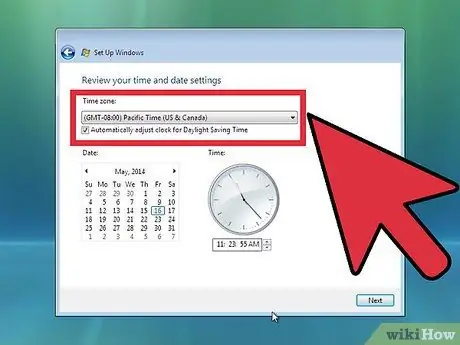
Samm 14. Valige kuupäev ja kellaaeg
See säte peaks olema õige, kuna see on seotud BIOS -iga, kuid saate seda muuta, kui te pole seda juba teinud. Märkige ruut, kui teie piirkonnas on suveaeg.
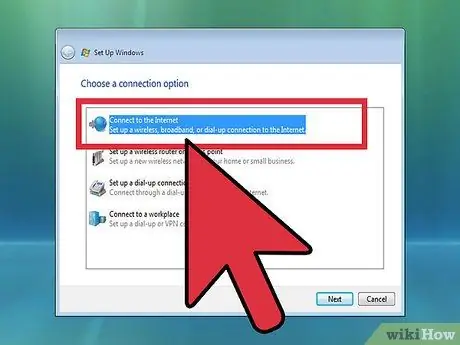
Samm 15. Valige võrgueelistused
Kui arvuti on võrku ühendatud, antakse teile võimalus võrk tuvastada. Enamik kasutajaid valib kodu- või töövõrgu. Kui teie arvutit kasutatakse avalikus kohas, valige Avalik võrk. Mobiilse lairibaühenduse kasutajad peaksid alati valima Avalik võrk.
Nüüd proovib Windows arvutit võrku ühendada. See protsess on täielikult automatiseeritud
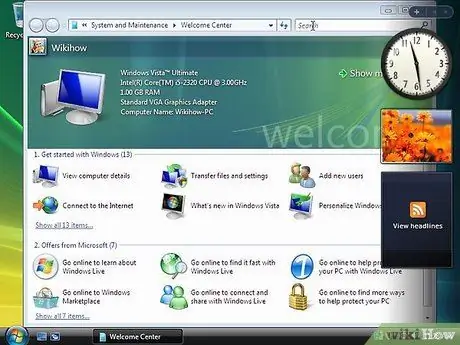
Samm 16. Sirvige töölauda
Pärast viimase laadimisekraani kuvamist kuvatakse uus Windows Vista töölaud. Installimine on nüüd lõpule viidud. Lugege edasi, et teada saada, kuidas oma arvutit värskendada ja kaitsta.
Osa 3/3: Installimise lõpuleviimine
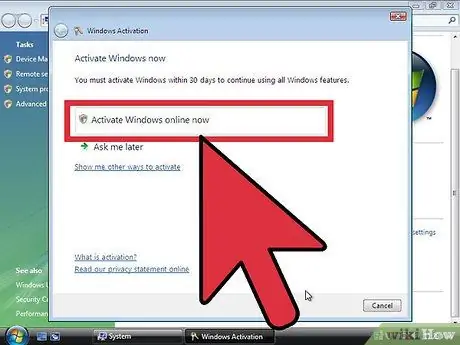
Samm 1. Aktiveerige Windows Vista
Enne Windowsi täielikku kasutamist peate selle aktiveerima. Aktiveerimise saab teha automaatselt Interneti kaudu. Selle protsessi alustamiseks klõpsake süsteemisalves aktiveerimise ikooni.
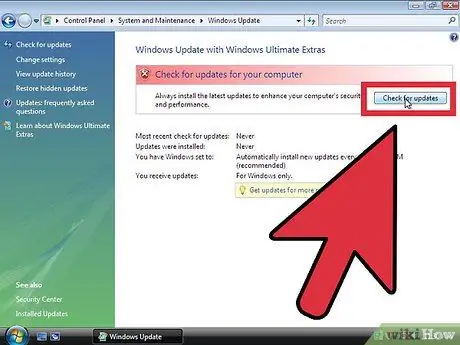
Samm 2. Käivitage Windows Update
Kui te ei soovi automaatselt uuendada, käivitage Windows Update niipea kui võimalik. See tagab, et teil on uusimad turva- ja stabiilsusparandused. Kui otsustate automaatselt uuendada, alustab arvuti värskenduse allalaadimist ja installimist niipea, kui see Interneti -ühenduse loob.
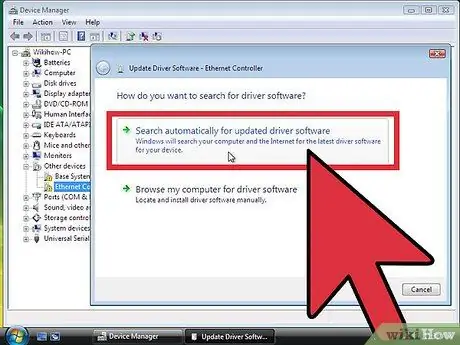
Samm 3. Kontrollige seadet ja draiverit
Enamik riistvara tuleks installida automaatselt, kuid saate hankida draivereid spetsiaalsematele seadmetele või alla laadida tootja uusima versiooni. Seda, mida draiver vajab, näete seadmehalduris.
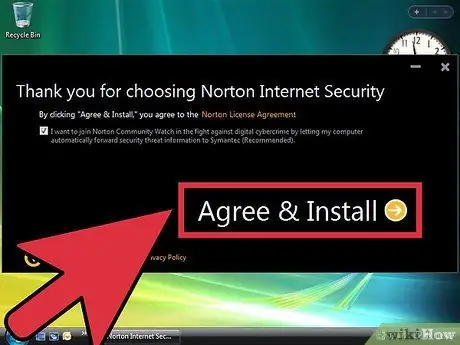
Samm 4. Installige viirusetõrje
Kuigi Microsoft pakub tasuta viirusetõrjelahendust nimega Microsoft Essentials, ei ole see tugev viirustevastane tõrjevahend viiruste vastu. Teisest küljest aitab kolmanda osapoole viirusetõrjeprogrammi installimine teie arvutit ja teavet kaitsta. Leiate nii tasuta kui ka tasulise viirusetõrjetarkvara.
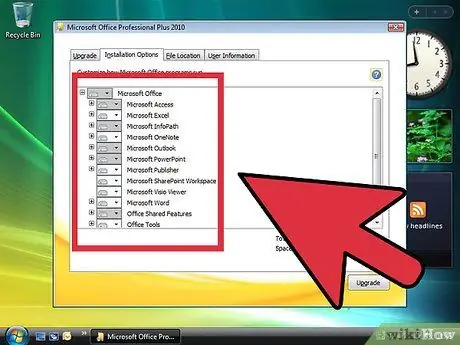
Samm 5. Installige kõik programmid
Kui Windows on värskendatud ja kaitstud, võite alustada vajalike programmide installimist. Pidage meeles, et mitte kõik Windowsi varasemates versioonides kasutatavad programmid ei ühildu Windows Vistaga.
Näpunäiteid
Windows Vista koopia aktiveerimiseks kohe pärast installimist peab teie Interneti -ühendus olema aktiivne ja õigesti konfigureeritud. Kui te pole Internetiga juba ühendatud, saate selle hiljem aktiveerida või kasutada viisardis näidatud tasuta numbrit, et Microsoftiga ühendust võtta ja telefoni teel registreeruda. Kui te oma koopiat ei aktiveeri, aegub Windows 30 päeva pärast ja lukustab teid Vista -st välja, kuni registreerite või installite selle uuesti
Hoiatus
- Enne Windows Vista installimist veenduge, et teie arvuti vastaks miinimumnõuetele. Saate käivitada testprogrammi, mis skannib teie arvuti enne Windows Vista installimist, nii et näete, kas teie arvuti on võimeline käitama Windows Vista.
- Kui teie arvutis töötab juba Windows Vista uuem versioon, ärge proovige Windows Vista installida, kuna see võib muuta teie arvuti töövõimetuks. Käivitusfailid ei tunne vanemaid faile ära. Näiteks Windows Vista installimine Windows 8 arvutisse muudab arvuti töövõimetuks.






